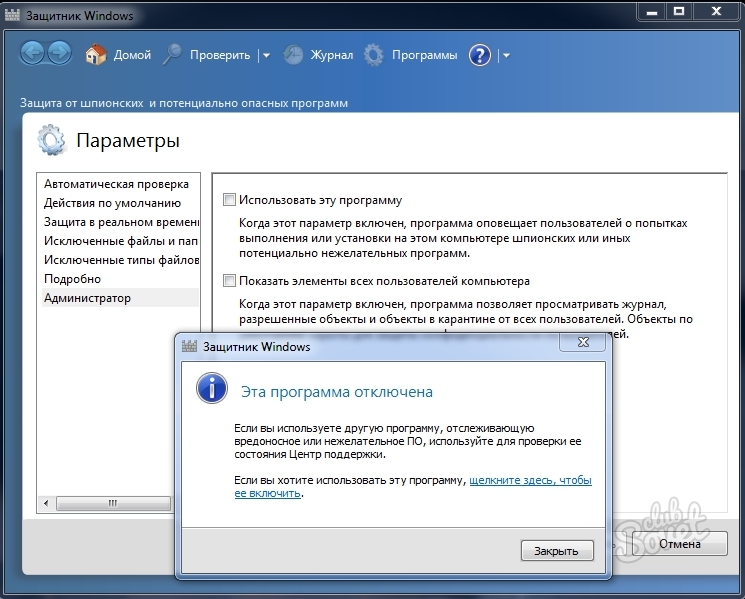วิธีเพิ่ม RAM
พีซีที่ทันสมัยต้องการ RAM มากขึ้นเพื่อทำงานกับประสิทธิภาพที่ดีขึ้น บางครั้งสำหรับการทำงานที่ดีพอและมี RAM 2 GB และบางครั้งขาด 4 หากคอมพิวเตอร์มีการกำหนดค่าไม่ดีหรือไม่มีการเข้าถึงหน่วยความจำทั้งหมด มีวิธีง่ายๆในการเพิ่ม RAM ฟรีและไม่ใช้ประสาทและเวลาของคุณอีกต่อไปในการคาดการณ์ของโปรแกรมปกติ
1
จัดการโปรแกรมการเปิดตัวที่เกิดขึ้นเอง เริ่มการเปิดตัว RAM ด้วยการควบคุมโปรแกรมของคุณมากขึ้น ยิ่งไปกว่านั้นกับผู้ที่เปิดตัวเอง เรียกใช้ MSConfig.exe ให้เปิดแท็บ Autroach และดูว่าโปรแกรมใดที่ทำงานเมื่อเปิดคอมพิวเตอร์ หากคุณไม่ต้องการอะไรให้ลบโปรแกรมเหล่านี้หรือเปลี่ยนการตั้งค่าเพื่อให้พวกเขาไม่เปิดใช้งานเมื่อ Windows เริ่มต้น พื้นที่จำนวนมากสามารถครอบครองการเพิ่มที่หลากหลายสำหรับเบราว์เซอร์และแม้กระทั่ง Microsoft Office

2
ปิดใช้งานบริการที่ไม่จำเป็น เพื่อเพิ่มความเร็วให้กับ Windows หลายคนแนะนำให้ปิดการใช้งานบางส่วนของบริการ ในกรณีส่วนใหญ่สิ่งนี้ไม่ได้ให้ผลลัพธ์ที่ยิ่งใหญ่ ข้อยกเว้นคือ Windows Defender ใช้ RAM ประมาณ 20 MB หรือมากกว่านั้นถ้าคุณทิ้งไว้ในพื้นหลัง หากคุณมีโปรแกรมป้องกันไวรัสเพิ่มเติมคุณสามารถปิดการใช้งานผู้พิทักษ์ด้วยมโนธรรมที่สงบ ในการทำเช่นนี้ในสตริงการค้นหาใน "เริ่ม" พิมพ์คำว่า "Defender" และเปิดโปรแกรม ในเมนู Defender เลือก "โปรแกรม" - "พารามิเตอร์" - "ผู้ดูแลระบบ" ลบนกในรายการ "ใช้โปรแกรมนี้" ดังนั้นคุณสามารถเพิ่มหน่วยความจำได้มากพอ


3
ลดความต้องการอุปกรณ์ หากคอมพิวเตอร์ของคุณมี RAM 4 GB คุณจะใช้เพียง 3-3.5 GB เท่านั้น ส่วนที่เหลือของพื้นที่ BIOS ใช้สำหรับการ์ดเครือข่ายอะแดปเตอร์วิดีโอและอื่น ๆ หากต้องการดูว่ามีการจัดสรรหน่วยความจำเท่าใดสำหรับอุปกรณ์ฮาร์ดแวร์ให้เรียกใช้ตัวจัดการอุปกรณ์สำหรับกดปุ่ม "เริ่ม" และป้อนคำสั่ง "devmgmt.msc" ในแท็บ "ดู" เลือก "ประเภททรัพยากร" และขยายแท็บหน่วยความจำคุณสามารถดูว่าหน่วยความจำถูกจัดสรรอย่างไร เป็นไปได้มากที่สุดส่วนใหญ่ใช้การ์ดวิดีโอ ตรวจสอบสิ่งที่ BIOS เกี่ยวข้องมากที่สุด หากคุณไม่ได้ใช้คุณสมบัติทั้งหมดของการ์ดวิดีโอบางตัวสามารถปิดการใช้งานบางส่วนตัวอย่างเช่น: เสียงรวมกราฟิกในตัวอะแดปเตอร์เครือข่ายที่ไม่ได้ใช้และอื่น ๆ ทั้งหมดนี้จะช่วยให้ถอดแรมได้บ้าง

4
ลดการใช้งาน มีผู้ใช้ที่ใช้เกมและโปรแกรมจำนวนมากและหลังจากไม่ปิดพวกเขา แต่เพียงแค่เปิดหน้าต่างและเริ่มต้นถัดไป จากนั้นอยู่ในความประหลาดใจอย่างจริงใจจากงานที่ยากจนและทำงานช้าของคอมพิวเตอร์ ปิดโปรแกรมเหล่านั้นที่ไม่ได้ใช้งานอีกต่อไป โปรแกรมรีด Windows ยังคงใช้งานและครอบครอง RAM คุณสามารถบรรลุการเปิดตัวหน่วยความจำสำหรับแอปพลิเคชันที่จำเป็นในปัจจุบันในขณะนี้

5
ดูพีซีของคุณ ใช้โปรแกรมที่สามารถติดตามไม่เพียง แต่สำหรับหน่วยความจำที่รวดเร็ว แต่ยังอยู่หลังพื้นที่ฮาร์ดดิสก์ ตัวอย่างเช่นติดตั้งโปรแกรม CCleaner มีคุณสมบัติมากมายรวมถึงการแก้ไขข้อผิดพลาดในการดำเนินการรีจิสทรีการจัดการอัตโนมัติการทำความสะอาดแผ่นดิสก์และอื่น ๆ

ขั้นตอนเหล่านี้ทั้งหมดจะช่วยให้คุณใช้ RAM ที่มีอยู่ได้อย่างมีประสิทธิภาพและเหตุผล